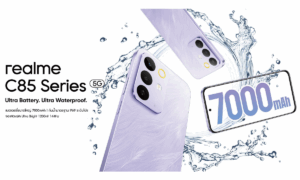เนื่องจาก iOS 13 กำลังจะเปิดให้อัพเดตอย่างเป็นทางการแล้วในวันที่ 20 กันยายนนี้ ซึ่งก็มีฟีเจอร์และวิธีการใช้งานเปลี่ยนแปลงไปบ้าง ซึ่งในไอโอเอส 13 มีการเปลี่ยนวิธีการทำงานของหน้าจอหลักเล็กน้อย ซึ่งในไอโอเอสเวอร์ชั่นล่าสุด มีวิธีการเข้าสู่โหมด jiggle ที่แตกต่างไปจาก iOS 12 และเวอร์ชั่นเก่าๆ เล็กน้อย และนี่คือวิธีการลบแอพทั้งหลายบน iPhone และ iPad

สำหรับผู้ที่อัพเดตไอโอเอสเป็นเวอร์ชั่น 13 แล้ว ทางแอปเปิลได้เลิกใช้ 3D touch แล้วใช้ระบบเมนูลัดแบบใหม่บนหน้าจอโฮมแทนในไอโอเอส 13 ไม่ว่าผู้ใช้จะใช้บนอุปกรณ์ที่รองรับ 3D touch หรือไม่ก็ตาม เมนูลัดแบบใหม่นี้จะโผล่มาให้ใช้กับทุกอุปกรณ์รวมถึง iPhone 11 ทั้งสามรุ่นย่อย โดยการกดค้างบนไอคอนแอพพลิเคชั่น จะทำให้เมนูลัดปรากฏออกมา บนบางแอพที่รองรับจะมีฟีเจอร์อย่างเมนูลัดเข้าไปยังส่วนต่างๆ ของแอพอีกด้วย แต่ถ้าต้องการจะลบแอพออก อาจต้องมีวิธีนิดหน่อย โดย
- แตะไอคอนของแอพที่ต้องการจะลบค้างเอาไว้ เมนูลัดจะปรากฏขึ้น
- ให้กดที่ ‘Rearrange Apps’ (จัดเรียงใหม่) จะทำให้หน้าจอเข้าสู่โหมด Jiggle
- กด X ตรงมุมไอคอน และกดยืนยันที่คำว่า Delete
เท่านี้แอพก็จะถูกลบออกไปจากเครื่อง อีกวิธีคือ การกดค้างไว้นานๆ ให้เมนูลัดปรากฏขึ้น แล้วกดค้างอีกประมาณ 5 วินาที ก็จะเข้าสู่โหมด jiggle เองโดยอัตโนมัติ ส่วนใครที่อยากรู้ว่าไอโอเอส 13 จากแอปเปิลมีอะไรใหม่ๆ มาบ้าง อ่านได้ที่ สรุปภาพรวมในวันเปิดตัว iOS 13 และ 9 คุณสมบัติของ iPhone ใน iOS 13 ที่ในสมาร์ตโฟน Android ยังไม่มี ได้เลย
iPhone ที่จะได้อัพเดต iOS 13
- iPhone 11, iPhone 11 Pro, and iPhone 11 Pro Max
- iPhone XS and iPhone XS Max
- iPhone XR
- iPhone X
- iPhone 8 and 8 Plus
- iPhone 7 and 7 Plus
- iPhone 6S and 6S Plus
- iPhone SE
iPad ที่จะได้อัพเดตไอโอเอส 13
- iPad Pro 12.9 นิ้ว
- iPad Pro 11 นิ้ว
- iPad Pro 10.5 นิ้ว
- iPad Pro 9.7 นิ้ว
- iPad รุ่นที่ 7
- iPad รุ่นที่ 6
- iPad รุ่นที่ 5
- iPad mini 5
- iPad mini 4
- iPad Air รุ่นที่ 3
- iPad Air 2
ที่มา 9to5mac